win10无法安装谷歌浏览器提示错误0xa0430721如何解决
谷歌浏览器是一款设计简单、高效的Web浏览工具,其一直深受用户们的喜爱。今天,一位用户在win10系统电脑中安装Google Chrome 54.0.2840.99版的时候,遇到错误提示“安装失败,错误代码:0xa0430721”。这该怎么办呢?下面,就随小编看看该问题的具体解决方法。
 谷歌浏览器win10下载
谷歌浏览器win10下载
谷歌浏览器win10版本64位是win10系统用户不可缺少的网页浏览器,谷歌浏览器win10版本充分利用win10系统的特性以及64位硬件资源,大大提高了加载速度、浏览网页速度,而且谷歌浏览器纯净无广告,是简单易用的一款浏览器。有需要的用户可以来下载安装这款win10谷歌浏览器64位正式版。
具体如下:
1、在安装Google Chrome 54.0.2840.99的时候,我是先把旧版的卸载了,卸载过程中一直卡住,我就把这个卸载窗口给关掉了,然后直接安装新版的,安装时却提示安装失败,错误代码:0xa0430721,这时当然就会想到应该是卸载不完整,还有残留文件,一般的文件夹是不会出现这种情况,所以问题应该是出现注册表残留;
2、下面打开注册表,按win+R打开运行窗口,输入regedit命令,按回车键打开注册表;
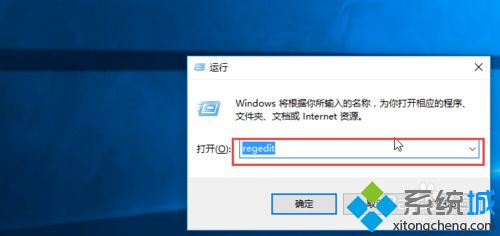
3、接下来要把残留的找出来,然后删掉。我们用查找功能进行快速查找,点击编辑菜单,点击查找;
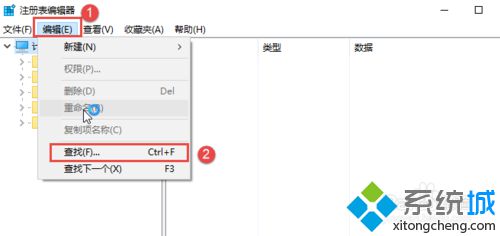
4、在查找目标中输入关键字Google,然后点击查找下一个;
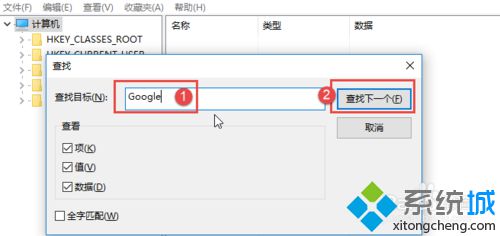
5、查找到第一个文件GoogleUpdate.exe,在目录树中右击,选择删除,询问是否删除,选择是;
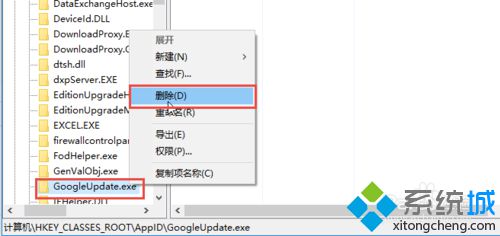
6、接下来继续查找,在键盘上按F3继续查找下一个,找到之后就删除,如此重复,直到把残留的都删除了,然后关闭窗口 ,重新启动电脑,再运行安装程序安装,完美解决;
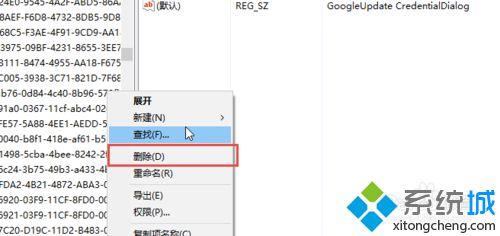
7、删除注册表是有一个定风险性的,万一把其他文件误删了就不好了。所以在删除之前先备份一下注册,在注册表窗口,点击文件,选择导入,选择文件保存位置,将注册表备份起来。
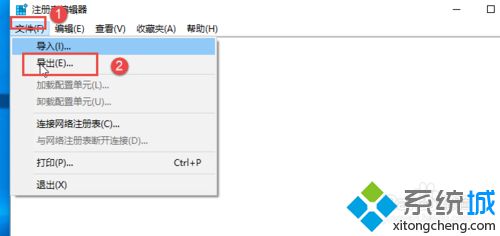
windows10系统无法安装谷歌浏览器提示错误0xa0430721问题的解决方法就为大家介绍到这里了。遇到类似问题的朋友们,赶紧试着操作看看,不要太过担心。
相关教程:win7无法安装浏览器xp系统安装谷歌浏览器我告诉你msdn版权声明:以上内容作者已申请原创保护,未经允许不得转载,侵权必究!授权事宜、对本内容有异议或投诉,敬请联系网站管理员,我们将尽快回复您,谢谢合作!










